Abrechnungen/Zahlungspflichtige verwalten
In der Unterrichtsverwaltung finden Sie unter Abrechnung
alle abrechnungsrelevanten Informationen zu der aufgerufenen Belegung.
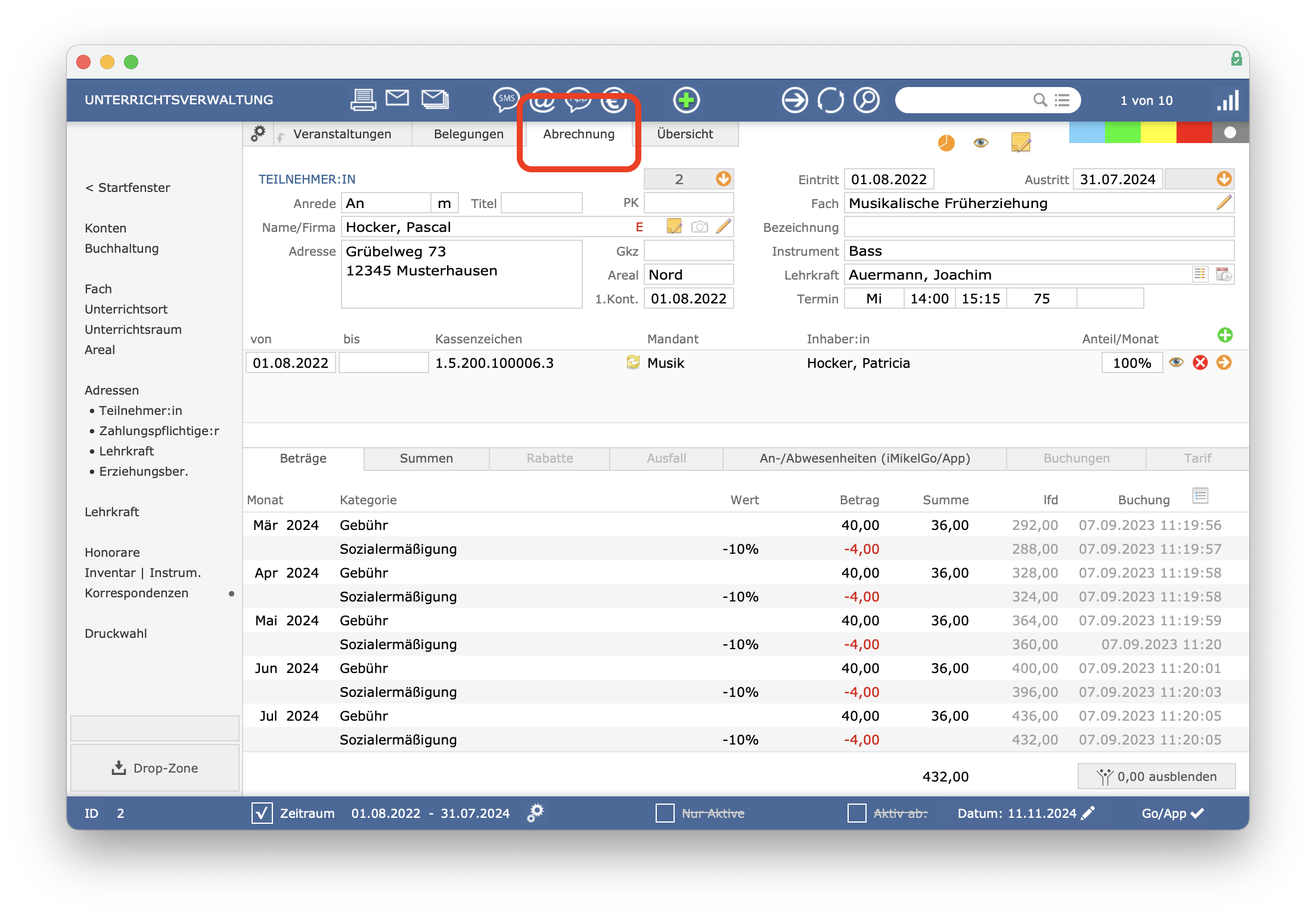
Mittig werden die Informationen zum Zahlungspflichtigen angezeigt. Hat sich der Zahlungspflichtige zwischenzeitlich geändert, sehen Sie einen Verlauf und es ist über die Beginn- und Endfelder ersichtlich, für welchen Zeitraum jemand als Zahlungspflichtiger für diese Belegung zugeordnet war. Zahlungspflichtige können Sie in iMikel ganz einfach neu anlegen, einer Belegung einen neuen Zahlungspflichtigen zuordnen und Zahlungspflichtige korrigieren. Sie können sich auch ganz schnell die Zahlungspflichtigen (oder Erziehungsberechtigten) aller aktiven Belegungen aufrufen.
Anteilige Aufteilung bei mehreren Zahlungspflichtigen
Sie können einer Belegung mehrere Zahlungspflichtige zuordnen, sodass die monatliche Gebühr auf diese aufgeteilt wird. Die Aufteilung können Sie unter Unterricht > Abrechnung
beliebig definieren. Beispielsweise ist es möglich, den Vater, die Oma und einen Musikverein als gleichzeitige Zahlungspflichtige für eine Belegung zuzuordnen, wobei der Musikverein 50 Prozent und der Vater sowie die Oma jeweils 25 Prozent der Gebühr zahlen. Diese Konstellation sähe in iMikel wie folgt aus.
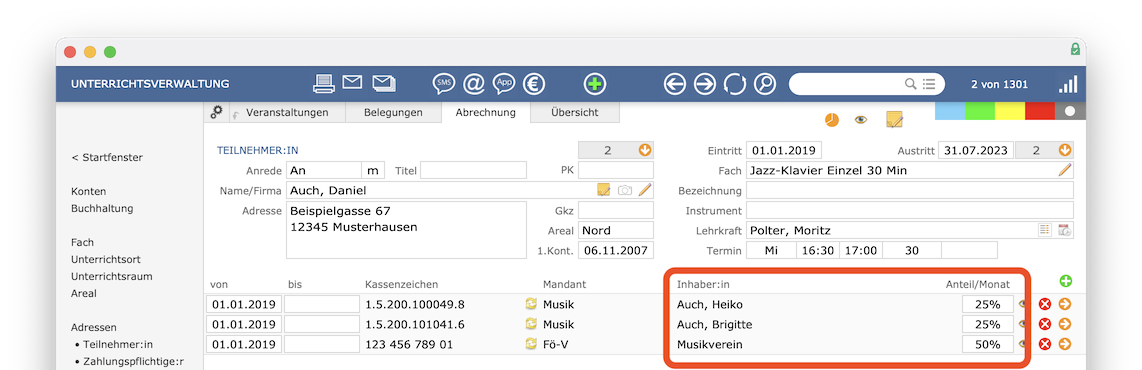
Über das Plus lassen sich beliebig viele Zahlungspflichtige zuordnen. Die Anteile lassen sich über Anteil/Monat
definieren.
iMikel-Vorteil: Ist einer Belegung nicht für den gesamten zu berechnenden Zeitraum ein Zahlungspflichtiger zugewiesen, zeigt iMikel dies über einen Rettungsring an. Korrigieren Sie dann Ihre Eingaben.
Abrechnungsbeträge einer Belegung
Unter Unterricht > Abrechnung > Beträge
werden die einzelnen berechneten Beträge für die verschiedenen Monate aufgelistet.
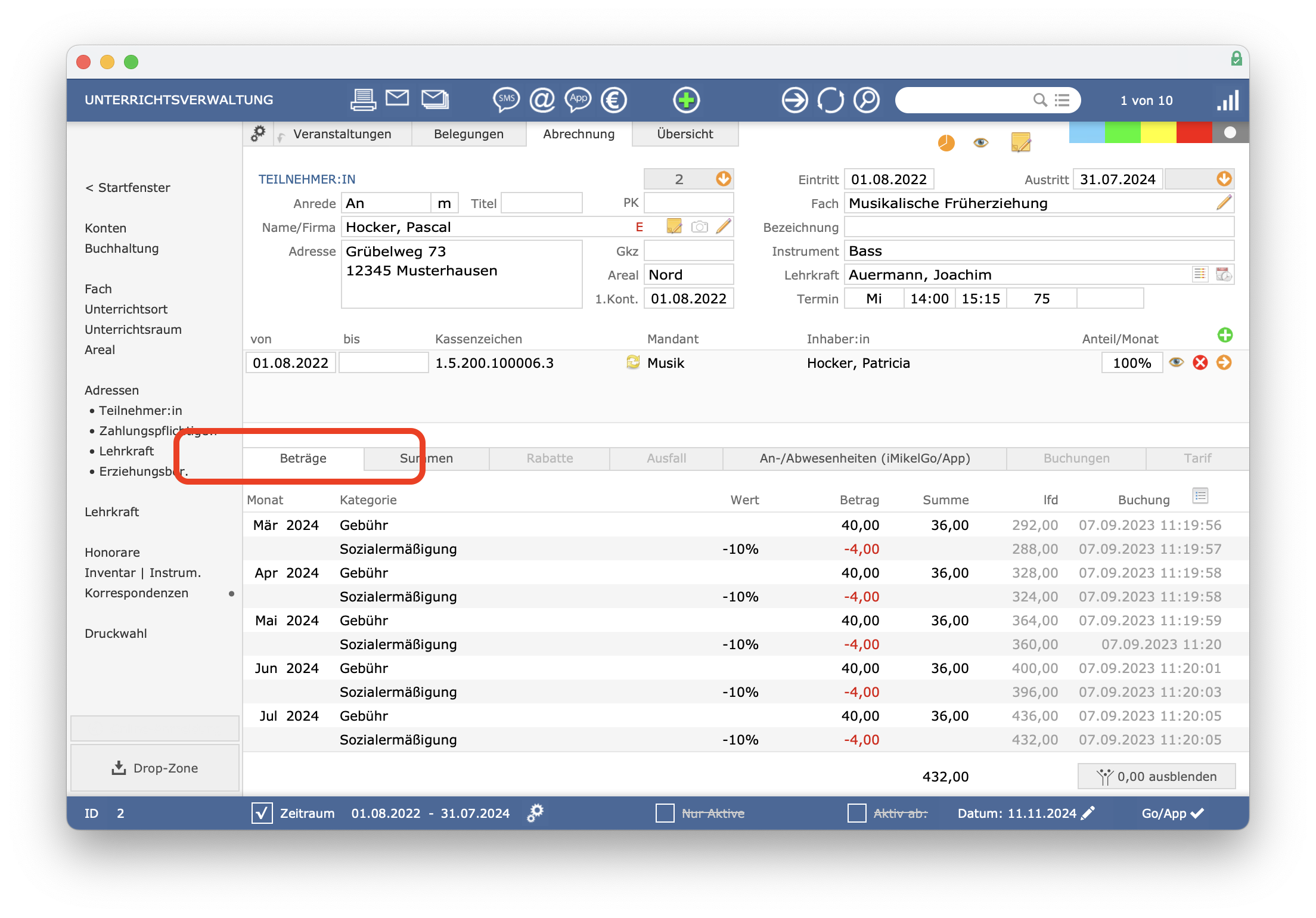
Ein Klick auf die Monatsbezeichnung öffnet eine Detailansicht der Buchungen.
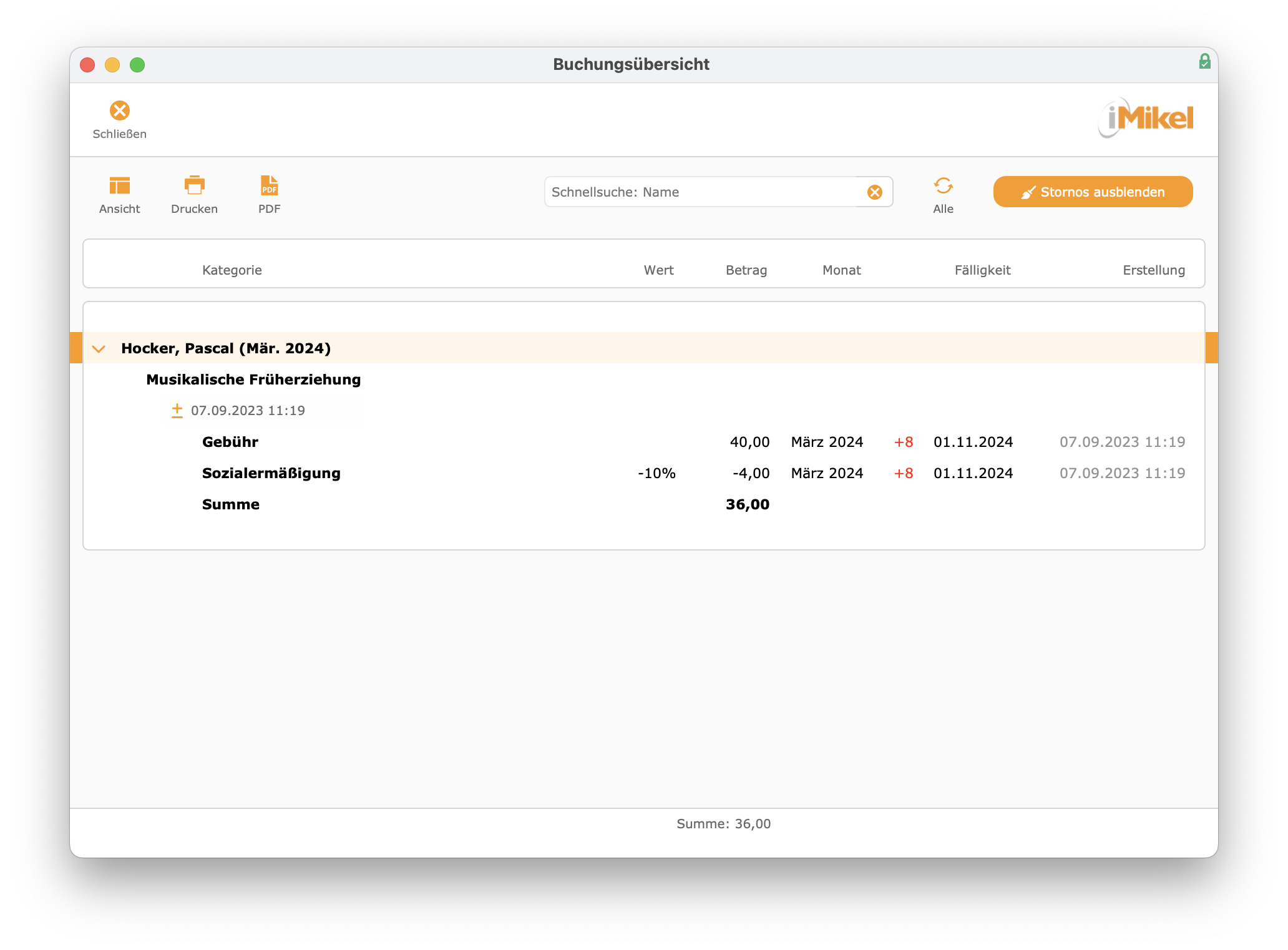
Über das Listen-Symbol wird eine Buchungsliste angezeigt, in welcher alle Buchungen der Belegungen des Zahlungspflichtigen aufgelistet sind.
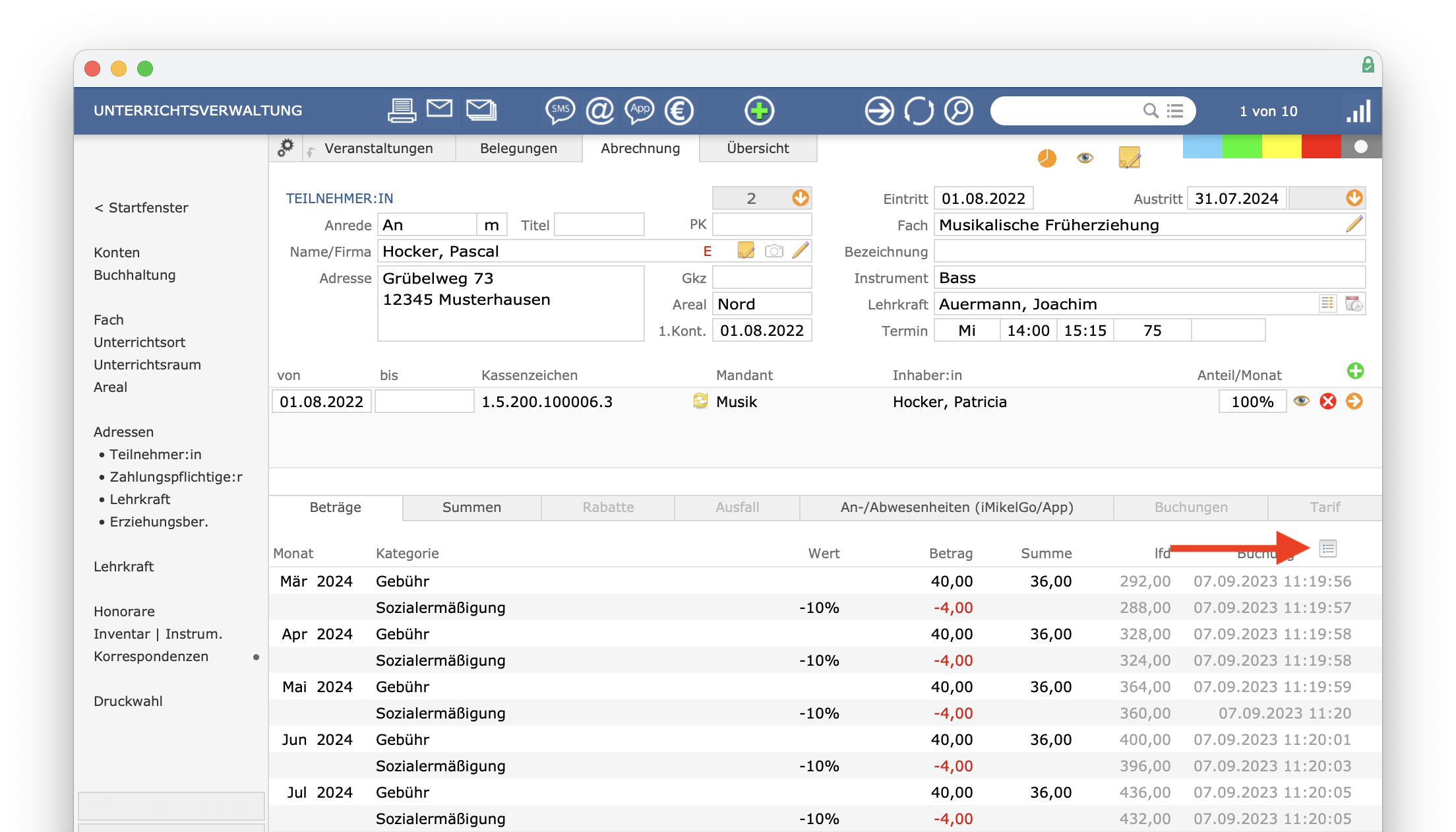
In dieser Liste können Sie über das Pinsel-Symbol in der Kopfleiste alle Null-Beträge ausblenden.
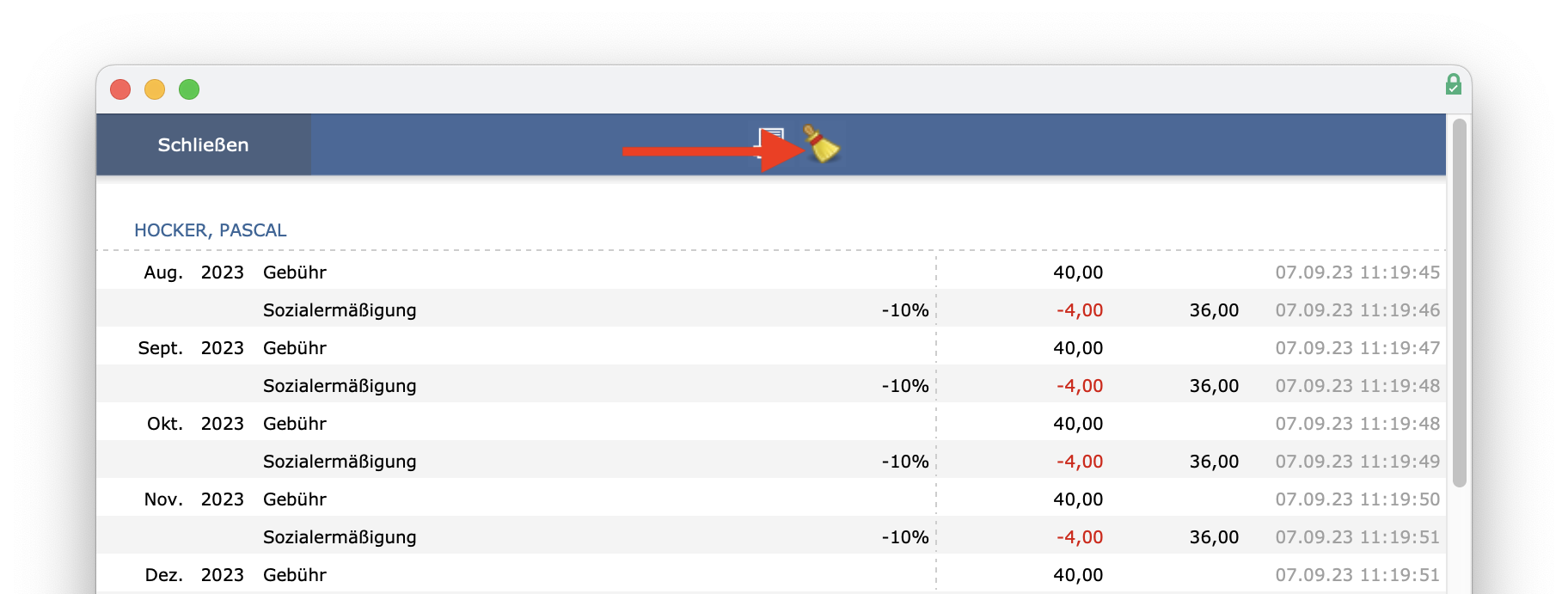
Abrechnungssummen einer Belegung
Unter Unterricht > Abrechnung > Summen
werden die Summen der einzelnen berechneten Beträge für die verschiedenen Monate aufgelistet.
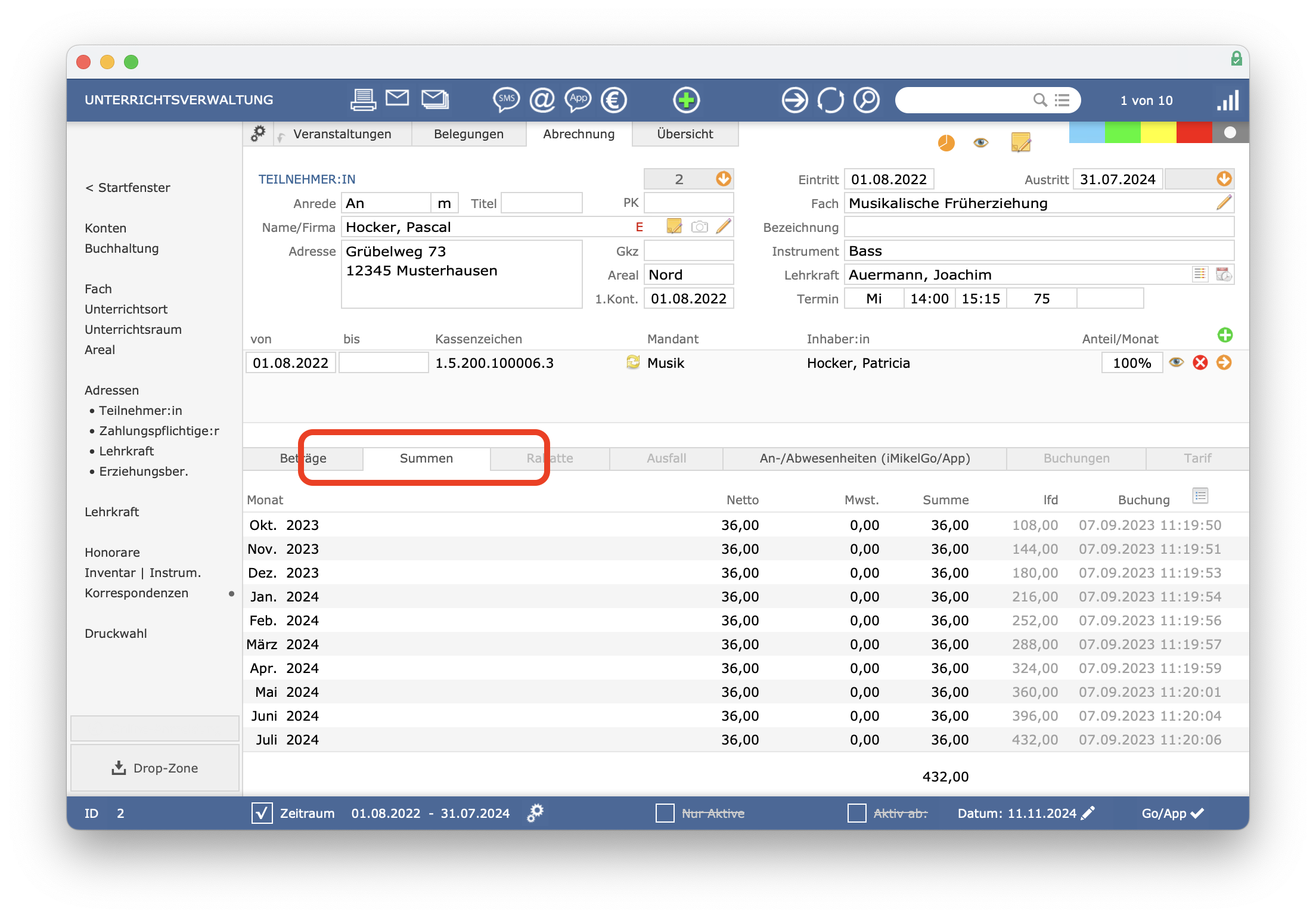
Rabatte einer Belegung
Unter Unterricht > Abrechnung > Rabatte
sind die für die Belegung manuell eingetragenen Rabatte ersichtlich. Sie können über das Plus weitere Rabatte hinzufügen.
- Anwender-Tipp 1: Halten Sie beim Klick auf die Plus-Taste zusätzlich die alt-Taste gedrückt, können Sie für die gesamten aufgerufenen Datensätze einen Rabatt eingeben. Dies ist z. B. hilfreich, wenn eine Ihrer Lehrkräfte auf Tour ist und Ihre Schüler deshalb eine Sonderermäßigung erhalten; Sie geben den Rabatt einmalig ein und er wird bei allen betroffenen Schülern eingetragen. Zur Sicherheit wird Ihnen in dem Rabattdialog angezeigt, dass Ihre Änderung für alle aufgerufenen Datensätze durchgeführt wird. Stellen Sie sicher, dass Sie auch wirklich die gewünschten Datensätze aufgerufen haben, bevor Sie diese Funktion verwenden.
- Anwender-Tipp 2: Klicken Sie auf einen der bestehenden Rabatteinträge, wird dieser markiert. Klicken Sie anschließend auf die Plus-Taste, werden die Angaben
Beginndatum
,Enddatum
,Ausgleichskonto
,Wert
und auchGrundlage
aus dem zuvor markierten Rabatt übernommen. Bei gelöschten Rabatten (01.10.1900) wird das Beginn- und Enddatum nicht übernommen.
Gebühreninformation: Hier eingetragene Zuschläge oder Ermäßigungen beziehen sich nur auf diese Belegung. Rabatte treten zudem nur bei den Belegungen in Kraft, in denen ein entsprechender Rabatt möglich ist.
Ausfälle einer Belegung
Unter Unterricht > Abrechnung > Ausfall
werden alle Unterrichtsausfälle im Detail angezeigt.
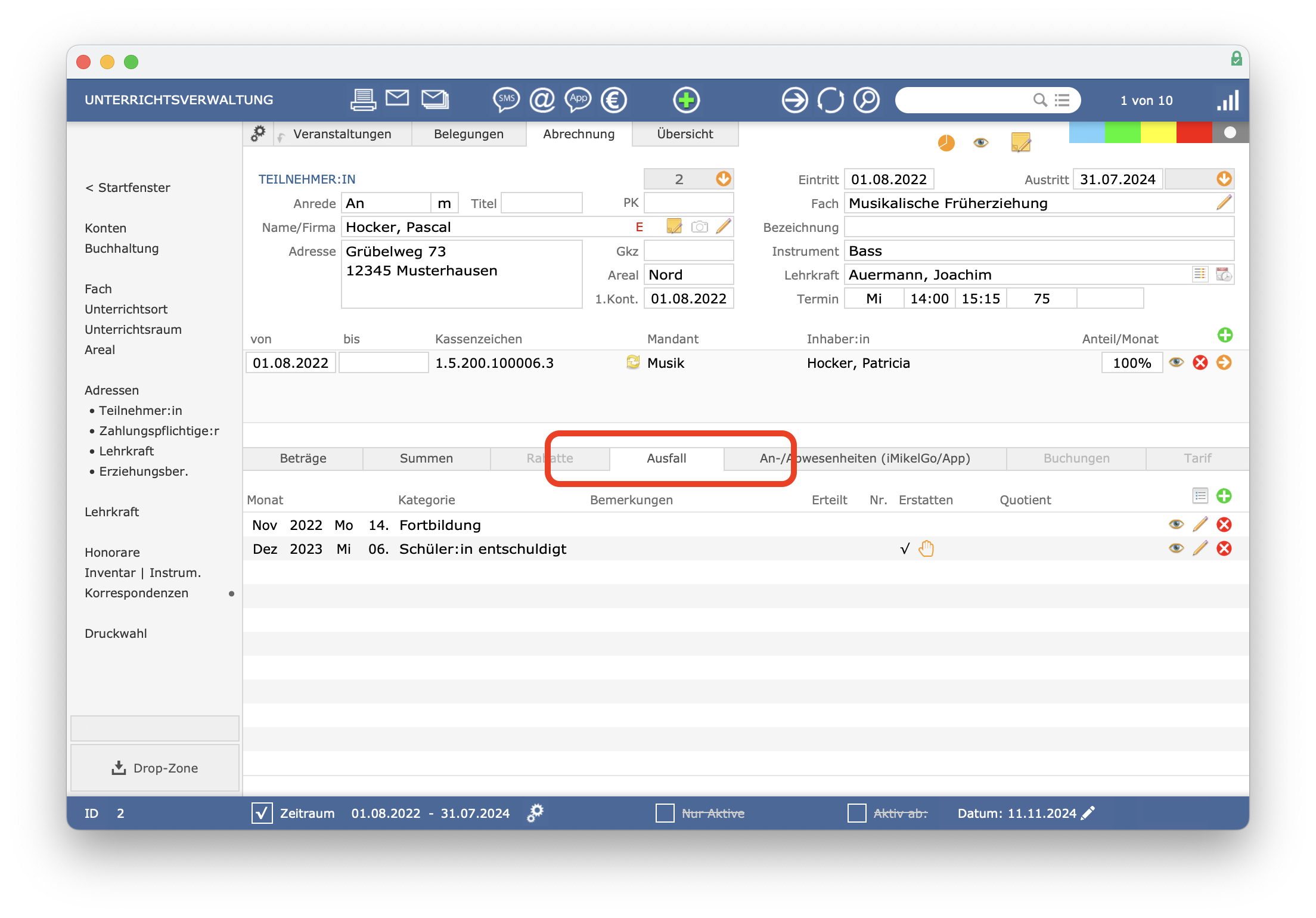
Sie können je Ausfall ein Protokoll einsehen, manuell hinzugefügte Ausfälle editieren oder löschen.
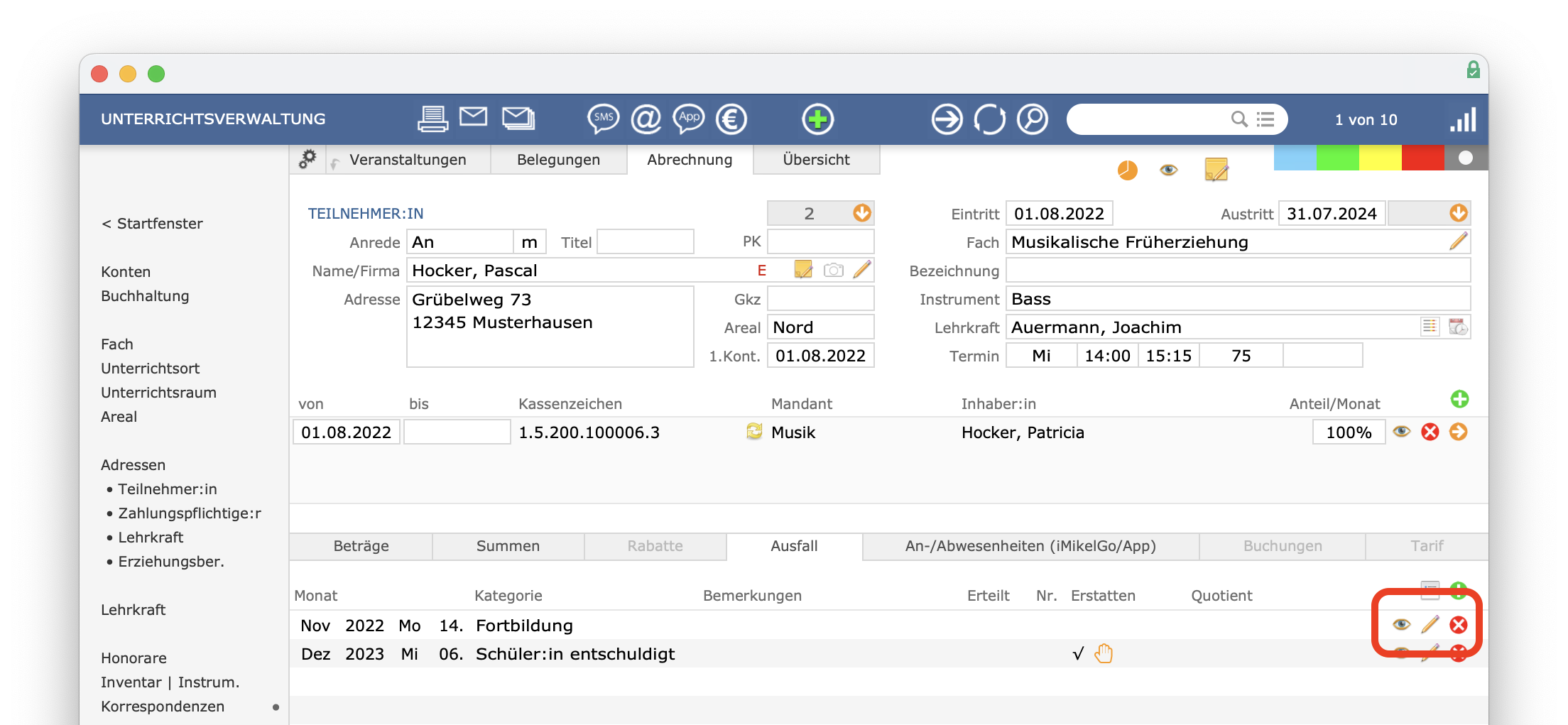
Außerdem können Sie weitere Ausfälle manuell über das Plus hinzufügen.
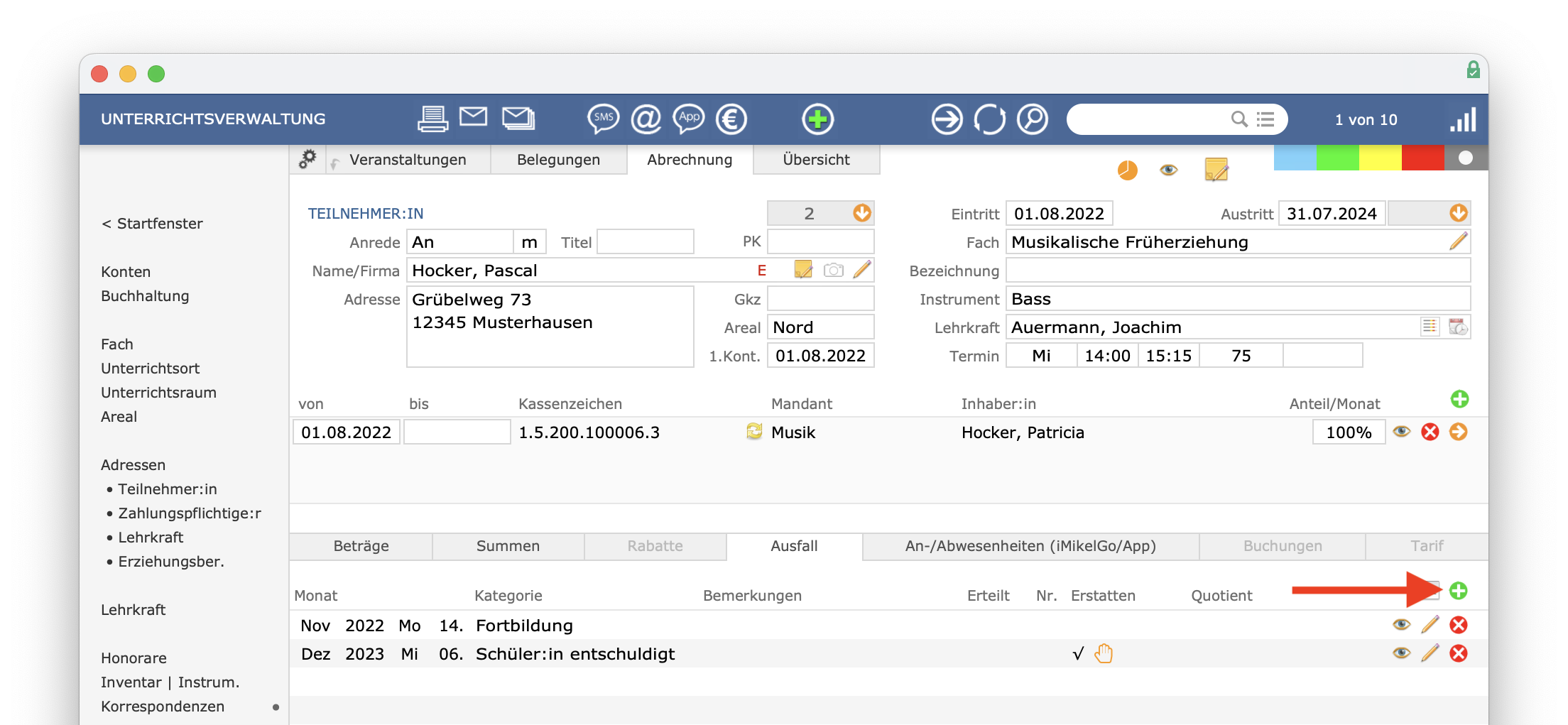
Geben Sie die Ausfalldaten ein. Sie können hierbei sogar manuelle Vorgaben eintragen, welche abweichend von der automatischen Ausfallberechnung gelten.
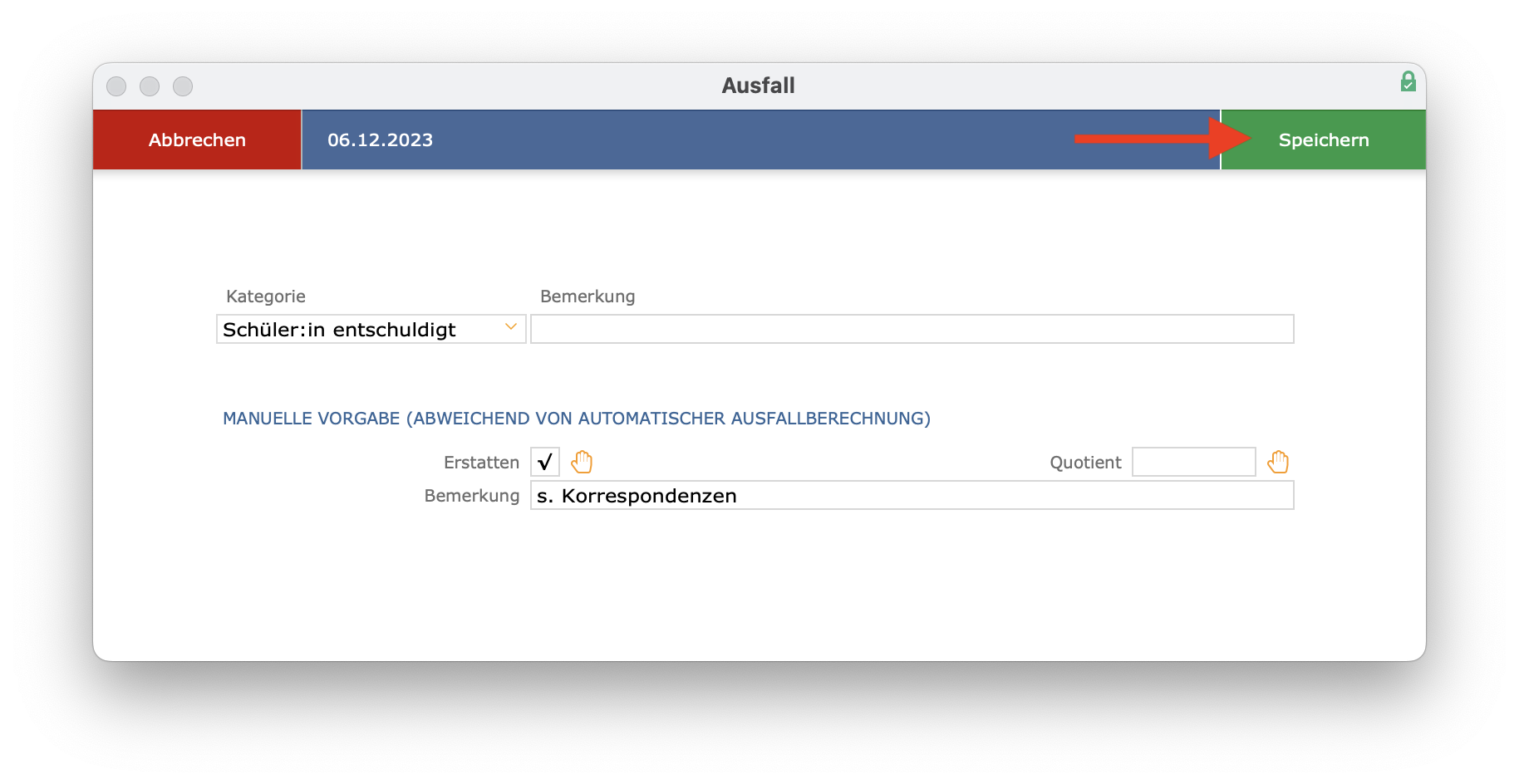
Halten Sie bei Klick auf das Plus die alt-Taste gedrückt, können Sie für alle aufgerufenen Belegungen den Ausfall erzeugen. Außerdem können Sie einen Ausfallzeitraum zu definieren.
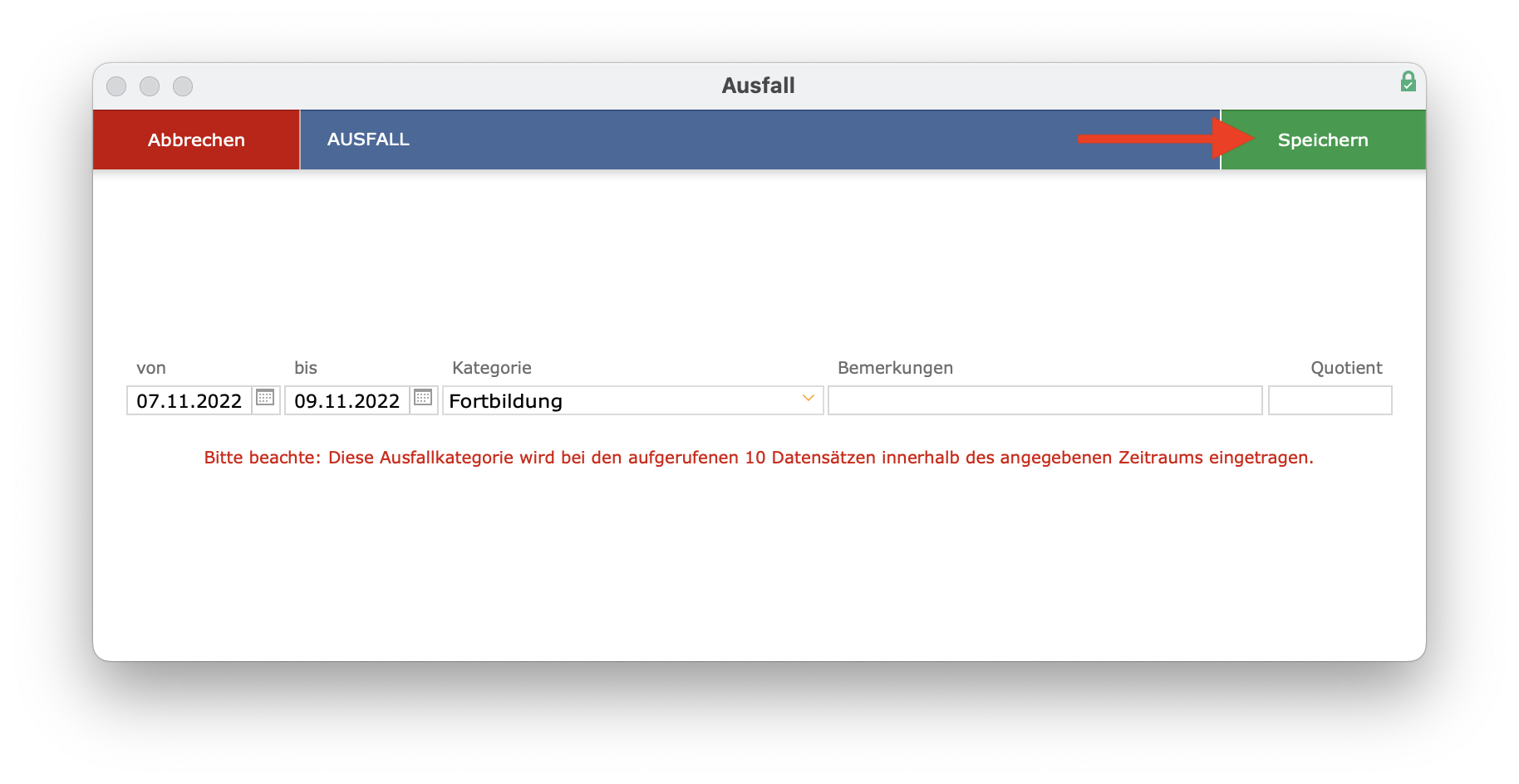
Über das Listen-Symbol links neben dem Plus lässt sich eine Auflistung aller Termine und Ausfälle öffnen.
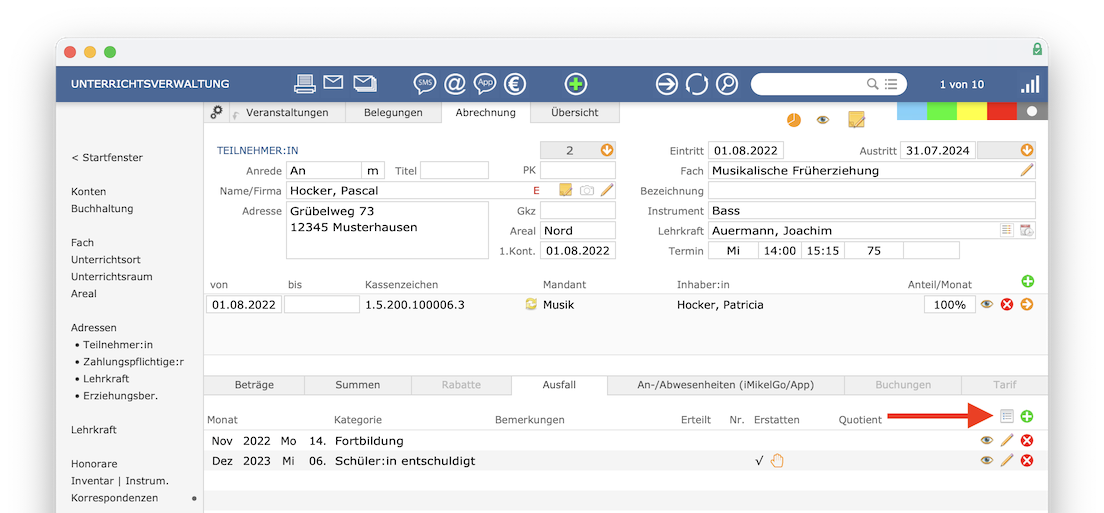
In dieser Liste wird u. a. dargestellt, wie viele Termine stattgefunden und erstattet wurden.
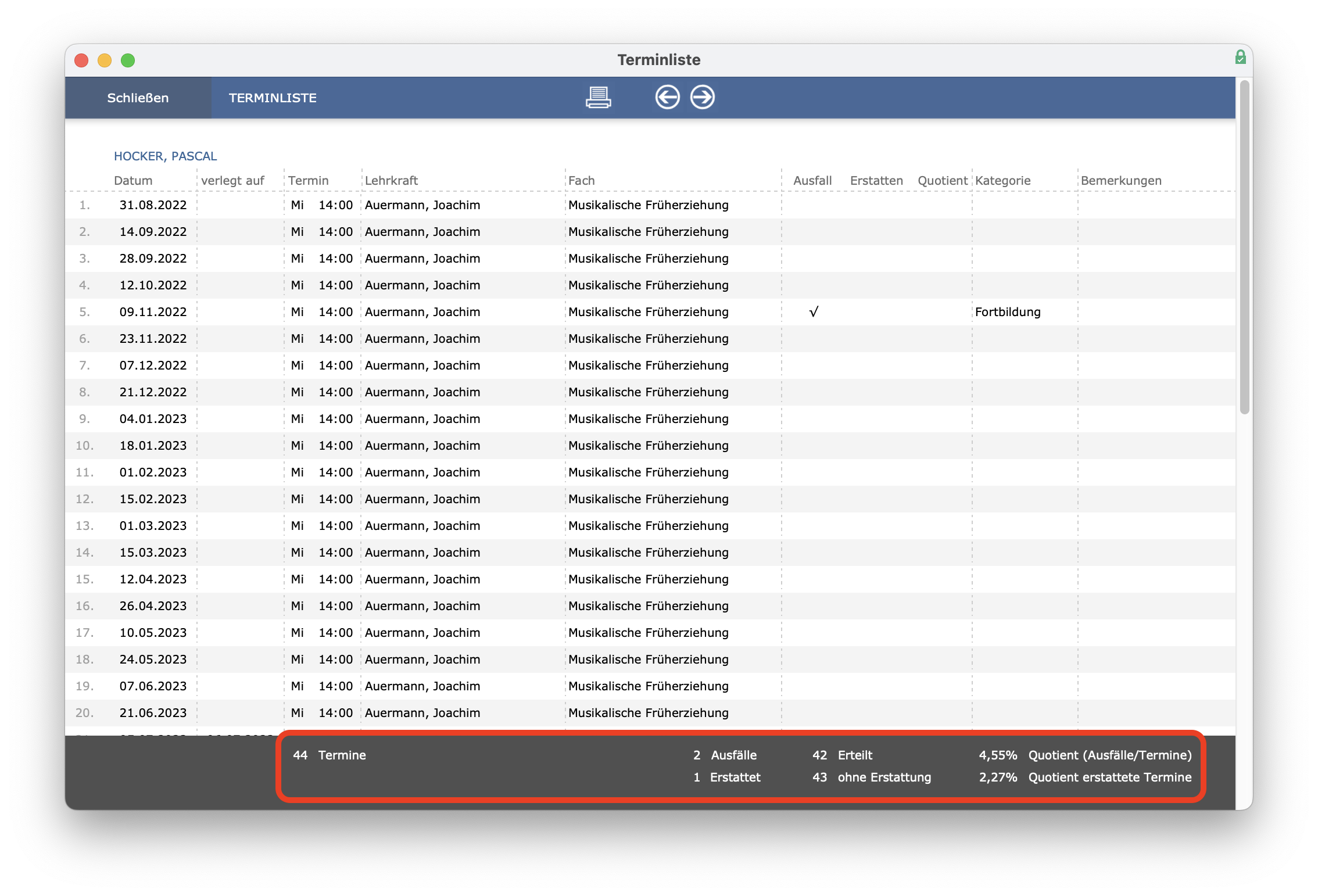
Über die FileMaker-Menüleiste können Sie über Datensätze > Export > Ausfälle
die Ausfälle der aufgerufenen Unterrichtsbelegungen als Excel-Datei exportiert und für Auswertungen zur Verfügung stellen.
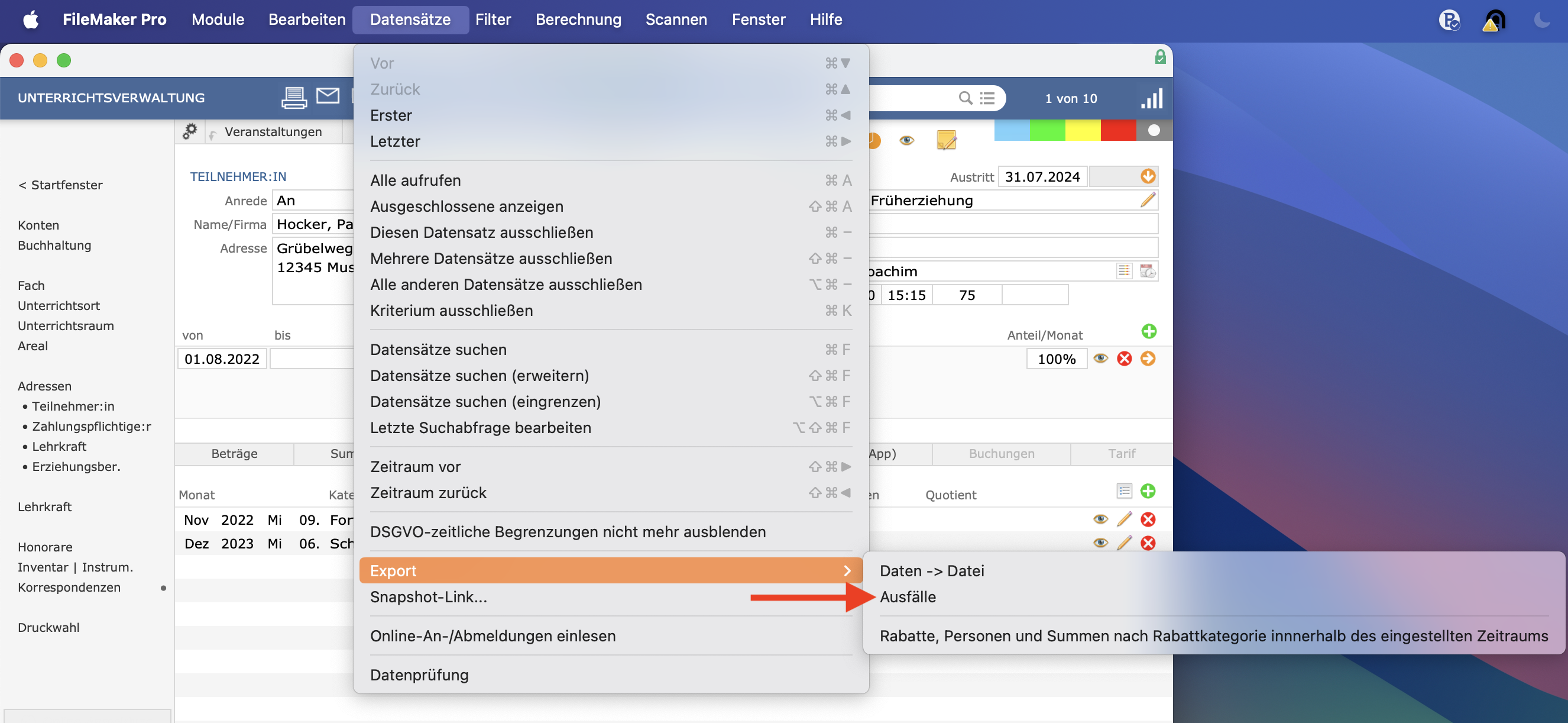
Der Export beinhaltet alle Ausfälle bezogen auf die aktuell aufgerufenen Belegungen und den in der Fußleiste eingestellten Zeitraum. Für den Export ist mindestens ein Leserecht für Unterrichtsausfälle erforderlich. Der Export enthält neben Lehrkraft, Fach und Teilnehmer die Angaben Datum, Kategorie (z. B. Corona-Ausfall), Bemerkung, Zähler, Erstattungsmerkmal, Betrag und Quotient.
An- und Abwesenheiten einer Belegung
Unter Unterricht > Abrechnung > An-/Abwesenheiten (iMikelGo/App)
werden alle Unterrichtstermine der Belegung und die jeweiligen Rückmeldungen der Lehrkraft aus iMikelGo/App dargestellt.
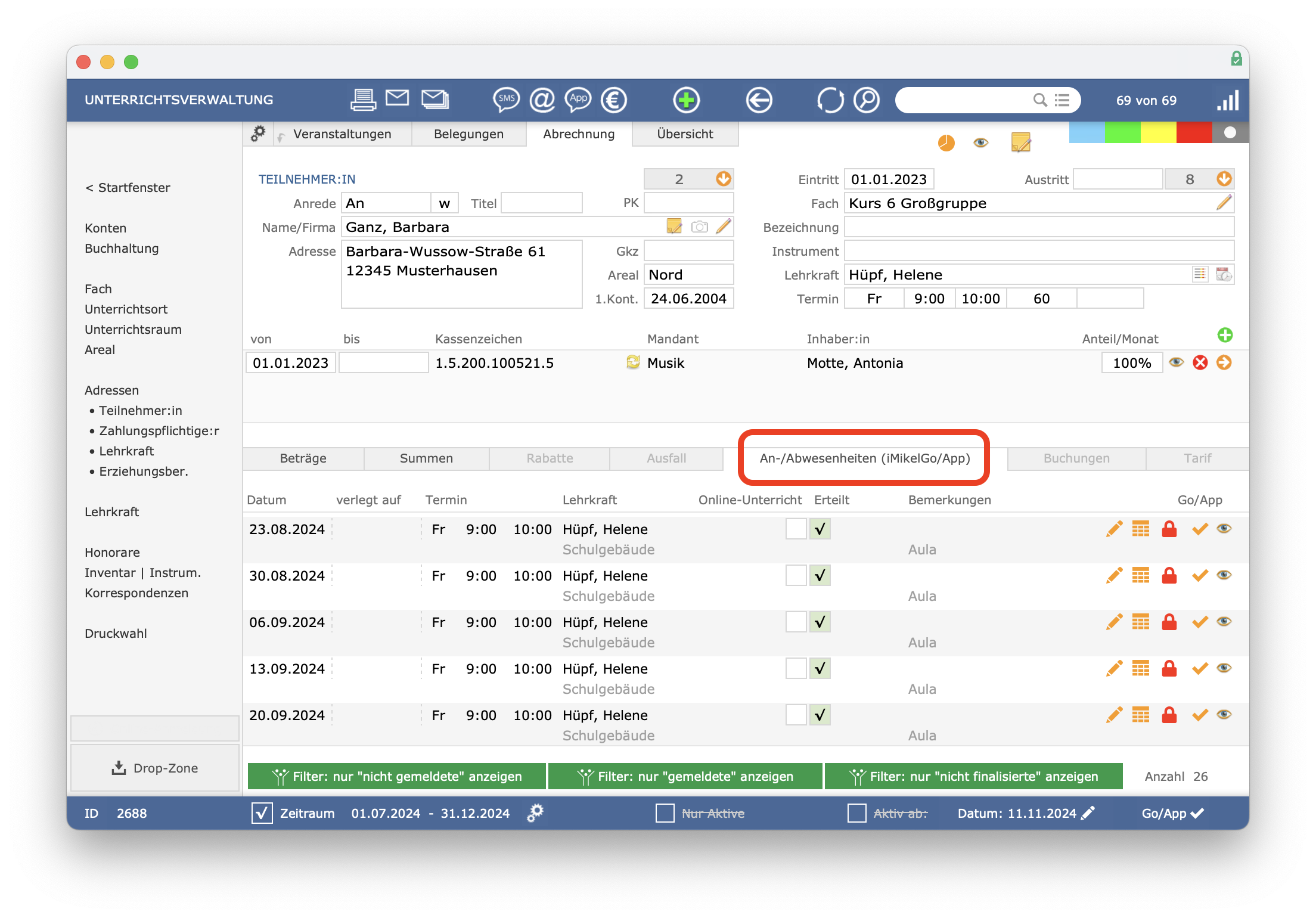
Manuelle Buchungen einer Belegung
Unter Unterricht > Abrechnung > Buchungen
sind die für diese Belegung erstellten manuellen Buchungen sichtbar. Über das Plus lassen sich beliebig viele weitere manuelle Buchungen hinzufügen. Das Erstellen von manuellen Buchungen in der Unterrichtsverwaltung funktioniert genauso wie in der Kontenverwaltung. Ähnlich wie bei den Rabatten ist es möglich, mit gedrückter alt-Taste für alle aufgerufenen Belegungen gemeinsam eine Buchung zu erzeugen.
Abweichende Tarife einer Belegung
Unter Unterricht > Abrechnung > Tarif
haben Sie die Möglichkeit, einen vom Fach abweichenden Tarif zuzuweisen. Kicken Sie hierzu auf das Plus. Sie können hierbei aus Ihren schon vorhandenen Tarifen wählen.
Gebühreninformation: Diese Ausnahme gilt nur für diese eine Belegung.
Hinweis bezüglich „Gendern“: Aus Gründen der besseren Lesbarkeit wird auf die gleichzeitige Verwendung der Sprachformen männlich, weiblich und divers (m/w/d) verzichtet. Sämtliche Personenbezeichnungen gelten gleichermaßen für alle Geschlechter. Die verkürzte Sprachform hat nur redaktionelle Gründe und beinhaltet keine Wertung.
